A nagy térképen az automatikus igazítás rétegek
Néha több kell Yandex vagy a Google térképen. Például nyomtatni egy plakátot vagy létrehozni alkalmazásokat.
Most megmutatjuk, hogyan lehet gyorsan összegyűjti azt a darab (több képernyőképek). Ez a módszer alkalmas nemcsak a kártyákat, hanem bármely nagyobb képek nem tölthetők le teljes egészében.
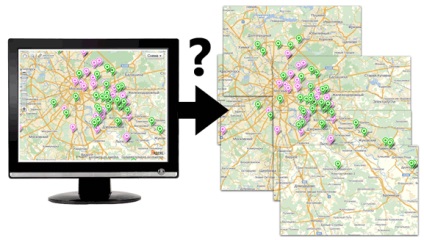
Veszünk screenshotok
Nyissa meg a térkép a teljes képernyőn. Például a nyílt Yandex.maps, svoravichaem az összes panelt, akkor nyomja meg az F11, a böngésző váltás teljes képernyős módban. A feladat -, hogy a leghasznosabb térképen területen, hogy lehet leírni egy időben.
Minél nagyobb a monitor (képernyő felbontás), annál kisebb lépéseket.
Ezután mozgassa a kártyát, és képernyőképek, amelyeket illeszteni a Photoshop rétegek. Ugyanakkor a térkép méretaránya állandónak kell lennie (nem lehet nagyítani vagy kicsinyíteni). Kezdjük például a bal felső sarokban jövő térképe, majd menj körül négyzetek a jobb alsó sarokban. Ezek az akciók lehet tenni gyorsan, mert a pontosság nem szükséges itt. Egy átfedés screenshotok kapott kell lennie 30-50% (azaz, minden ezt követő képernyőkép kártyát kell kiszorítani félúton felfelé vagy balra).
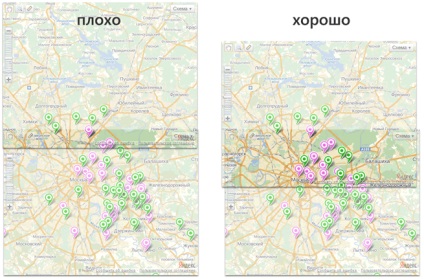
Hogy felgyorsítani ezt a folyamatot, akkor a gyorsbillentyűk. PrtScr (printskrin), majd az Alt + Tab (kapcsolót a kefék), Ctrl + V (Jelenlegi képernyőkép betét), Alt + Tab (vissza a térkép), mozgassa az egeret, kártya - és ismételje meg a ciklust.
Készítsünk rétegek
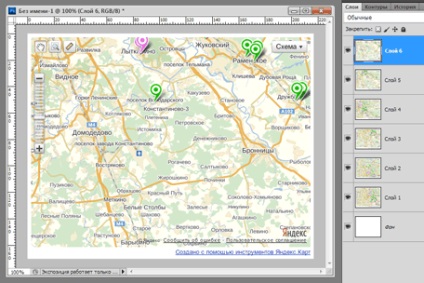
Tehát van egy csomó hasonló rétegeket egy Photoshop-dokumentumba. Ez darab a jövő kártyákat. Mi a teendő velük most? Meg lehet elosztani kézzel, de a fejlesztők az Adobe jött egy jobb út: az úgynevezett „automatikus igazítást rétegeket.” Ahhoz azonban, hogy ez az eszköz működik, meg kell, hogy megfelelően előkészítse a rétegek: távolítsa el az összes felesleges (kezelőszerveket, a böngésző fejléc, stb.)
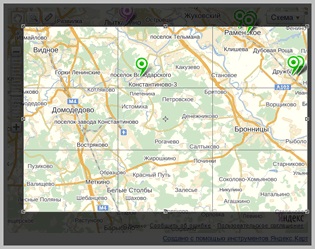
Minden réteg az azonos típusú, így a termés eltávolítja a nem kívánt elemeket egyszerre az összes réteget.
Automatikus igazítás rétegek
A szerszám van kialakítva, hogy ragasztóval együtt panoráma fotók, de nagyon hasznos lehet, és alkalmas a célra. Jelölje ki az összes réteget a Rétegek listában, akkor nyomja meg a gombot a felső panel: nyitott igazítási beállításokat.
Választható beállítások „csak mozog”, hiszen minden réteg sík, és az azonos méretű. A több rétegben, annál tovább fog működni kiegyenlítés (akár több percig).
Ez történt velem:
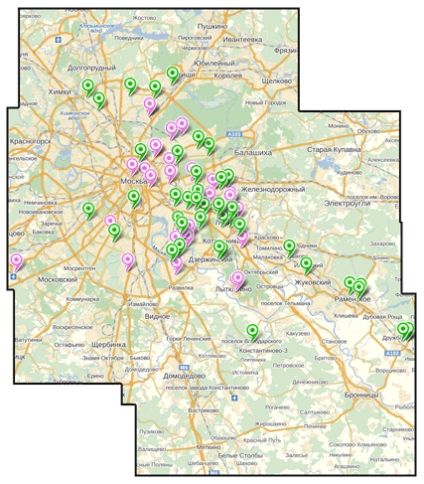
Mint látható, az eredmény jött ki, nem túl :)
Ahhoz, hogy egy normális térképet, hogy néhány kép (rögzítés szög területét nagy map).
Az algoritmus ugyanaz: hozzon létre egy új dokumentumot, illessze további screenshotok, és a termés, majd mozgassa a csoport az új rétegeket a dokumentumot, ha a térkép. Ragasztó lehet, már korábban létező rétegeket egy rétegben. Szerezzen egy nagy réteg (kész kártya) + több új rétegeket, hogy töltse lyukakat. Jelölje ki az összes réteget, és nyomja meg mindegy „mágikus” gombot.
Ha a Photoshop nem tudja, helyesen pozícionálja a rétegeket, ami azt jelenti, hogy nem elég információ ragasztás (szükséges ahhoz, hogy átfedés rétegek több).
Megjegyzés tetszett? → Share társadalmi hálózatok:
Jó napot!
És nézze, hogyan mozog a csoport az új rétegeket a dokumentumot, ha a térkép.
Én printskrin, helyezze őket a dokumentumot egy időben, akkor képen együtt (eltávolítani a kép kártyát vezérlő panelek).
A Photoshop, akkor mozog egy csoport rétegek, ahogy tetszik (beleértve között dokumentumok). Azt feltételezik, hogy húzza őket kívülről? Ezt meg lehet tenni az Adobe Bridge. Nyílt hídon, ahol kiemelés több fájlt, akkor a menü - Eszközök - Photoshop - fájlok letöltése a Photoshop rétegek.
Ha az a kérdés, hogyan lehet összehangolni az új réteg a végleges térképet, ez ugyanaz, mint az elején. Kiosztja az új térkép réteget, majd a Menü - Edit - Rétegek automatikus igazítása. Ebben az esetben egy átfedési tartományban a térkép és az új réteg elég nagynak kell lennie, hogy a műszer megszerezte.
Következő cikk
← elfog több Yandex.maps pechatiKapitalny a ház javítás Marfin →